Como utilizar a funcionalidade Partida LAN de Nintendo Switch Sports
Neste artigo, irás aprender como configurar uma partida LAN local em Nintendo Switch Sports.
Importante
É possível ligar um adaptador LAN USB a uma consola Nintendo Switch Lite através de um acessório licenciado.
| O que necessitas para a partida LAN | |
 | Os seguintes itens são necessários para cada consola Nintendo Switch:
Também será necessário um router com cabo de rede para ligar as consolas através de uma ligação por cabo. Dependendo do número de consolas ligadas, poderá também ser necessário um comutador de rede para ligar as consolas entre si. |
Nintendo Switch Sports é compatível com a funcionalidade Partida LAN, permitindo aos jogadores ligar várias consolas Nintendo Switch entre si através de uma ligação por cabo para a derradeira experiência Nintendo Switch Sports.
- O número de participantes permitidos depende do desporto escolhido.
- Duas pessoas também podem jogar numa única consola Nintendo Switch (até oito jogadores no total).
Segue estes passos
- Cria uma ligação à Internet por cabo para cada consola Nintendo Switch.
Importante
- Para utilizar a funcionalidade Partida LAN, todas as consolas Nintendo Switch deverão partilhar o mesmo router.
- Caso o teu router não tenha portas LAN suficientes para cada consola que queres ligar, é possível ligar um comutador de rede ao router para adicionar mais portas LAN.
- Quando todas as consolas Nintendo Switch estiverem ligadas, um dos jogadores deverá criar uma sala e assumir o papel de anfitrião da partida.
- Inicia Nintendo Switch Sports.
- A partir do ecrã inicial, move o cursor para a opção Jogo com amigos, e mantém premidos o botão L, o botão R e o manípulo esquerdo. A opção do menu irá mudar para Partida LAN.
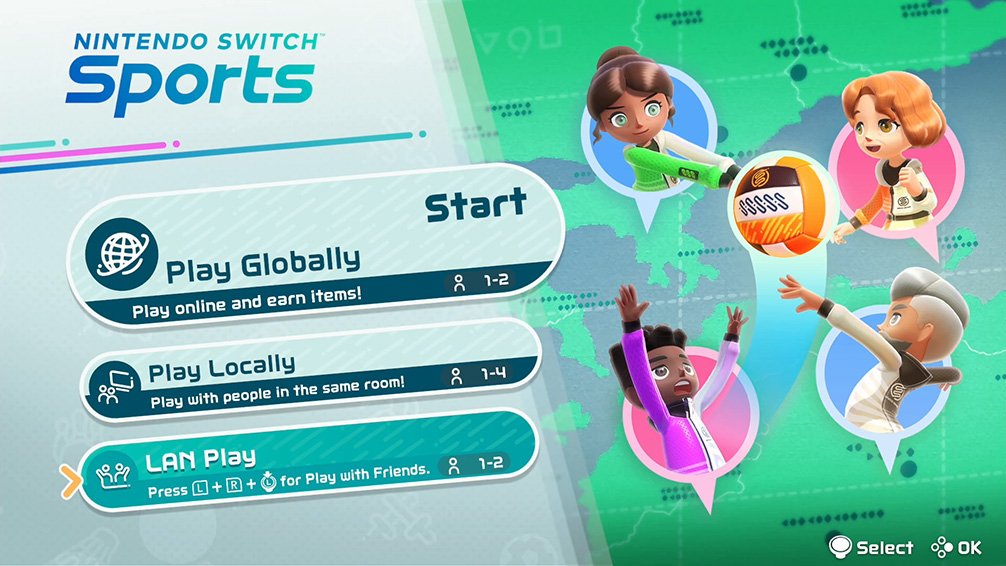
- Seleciona Partida LAN.
- Dependendo do número de jogadores que vão usar a consola Nintendo Switch, seleciona "Um jogador" ou "Dois jogadores".
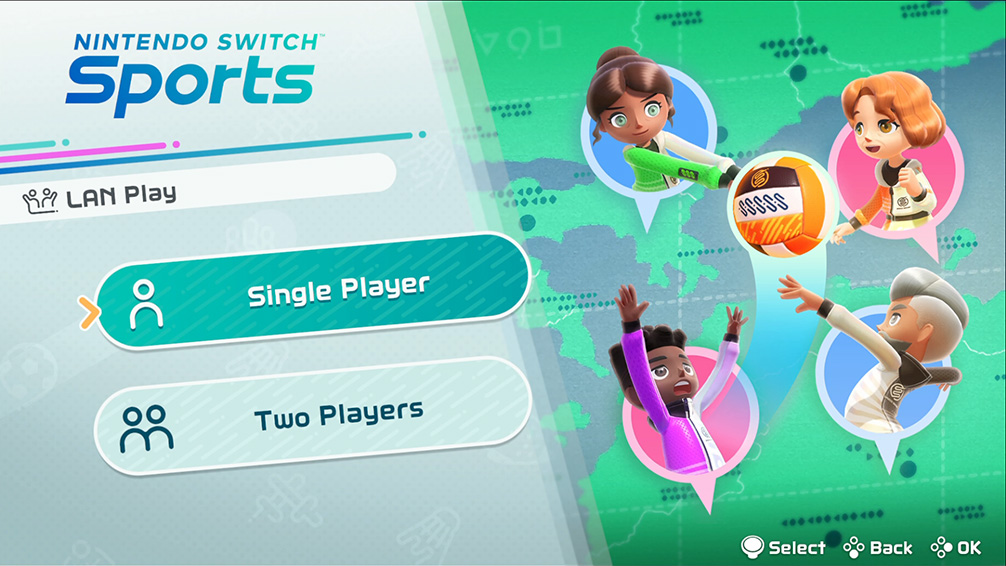
- Seleciona os utilizadores que vão participar.
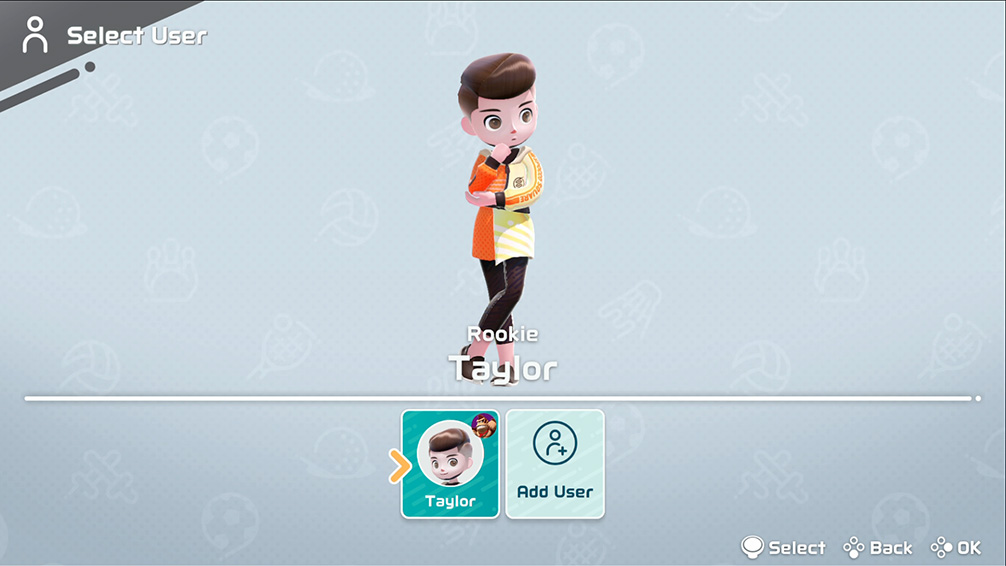
- Seleciona Criar uma nova sala.
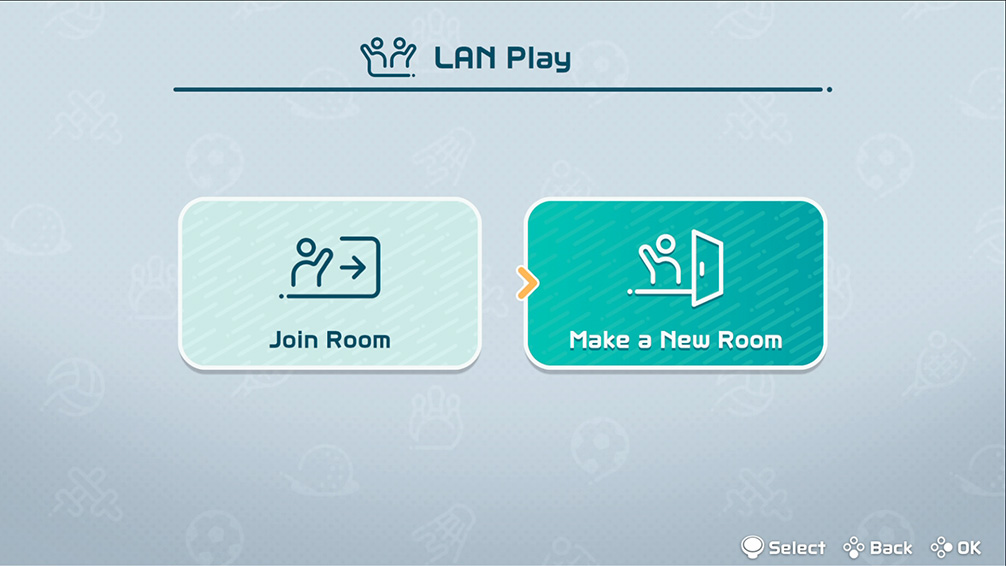
- Deixa que os outros jogadores se juntem à sala.
- Inicia Nintendo Switch Sports.
- A partir do ecrã inicial, move o cursor para a opção Jogo com amigos, e mantém premidos o botão L, o botão R e o manípulo esquerdo. A opção do menu irá mudar para Partida LAN.
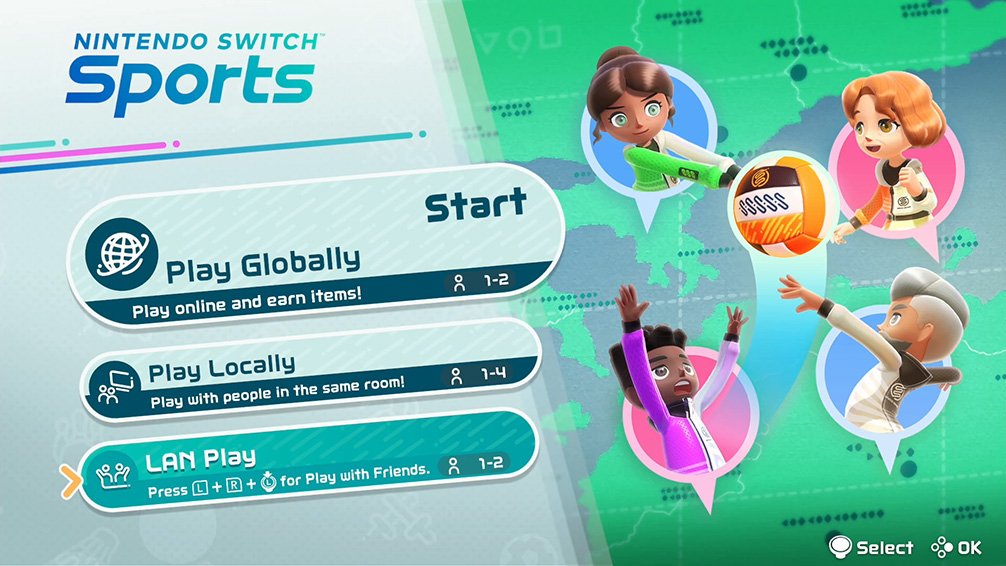
- Seleciona Partida LAN.
- Dependendo do número de jogadores que vão usar a consola Nintendo Switch, seleciona "Um jogador" ou "Dois jogadores".
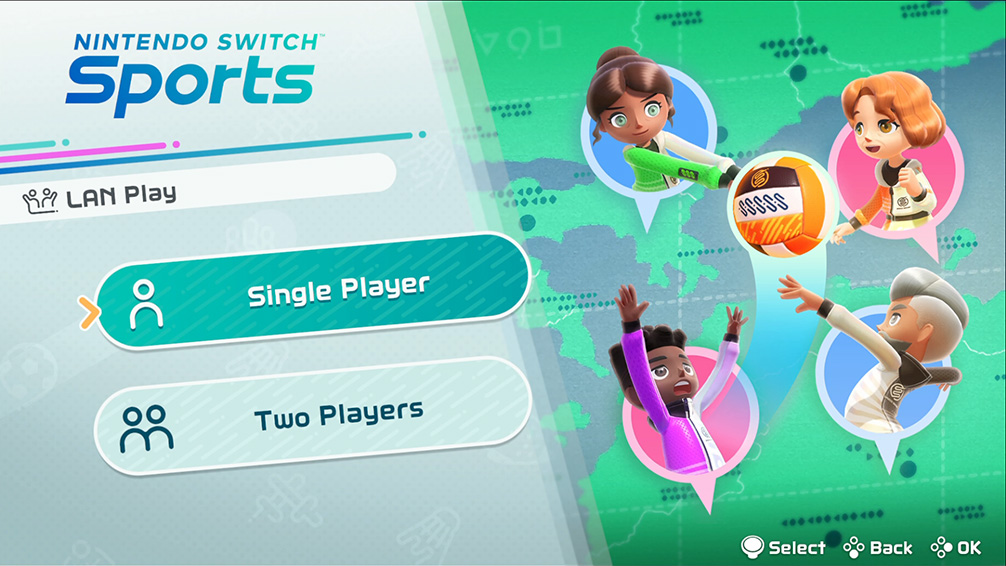
- Seleciona os utilizadores que vão participar.
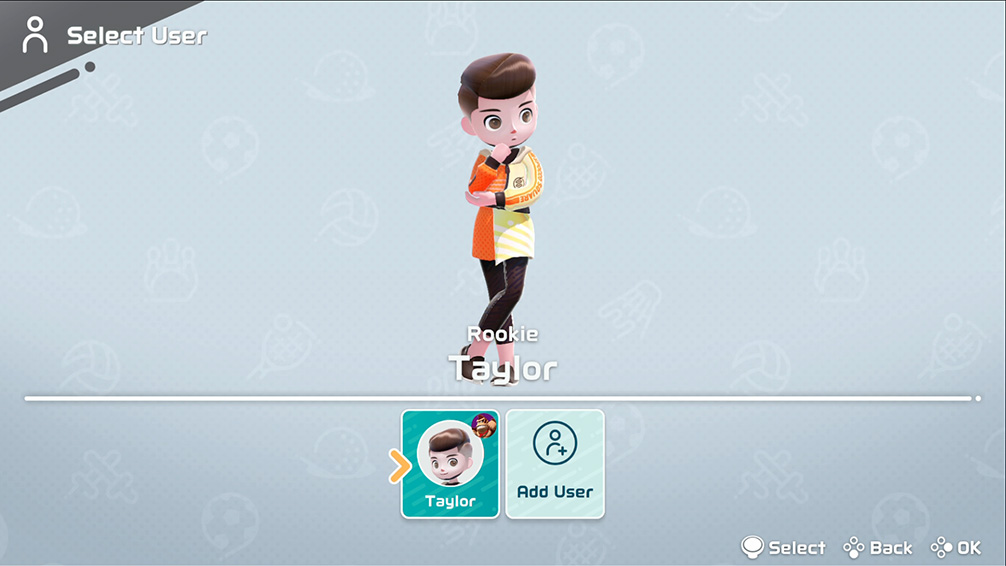
- Seleciona Juntar-se à sala.
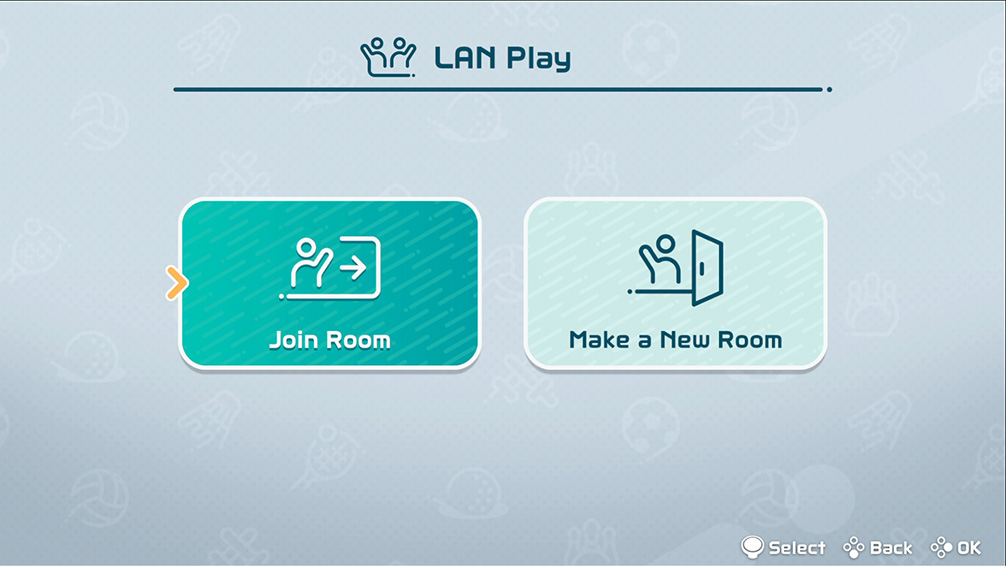
- Assim que todos os participantes estiverem na sala, o anfitrião deverá selecionar Joga com estes participantes!
- Os desportos disponíveis serão exibidos no fundo do ecrã consoante o número de participantes na sala.
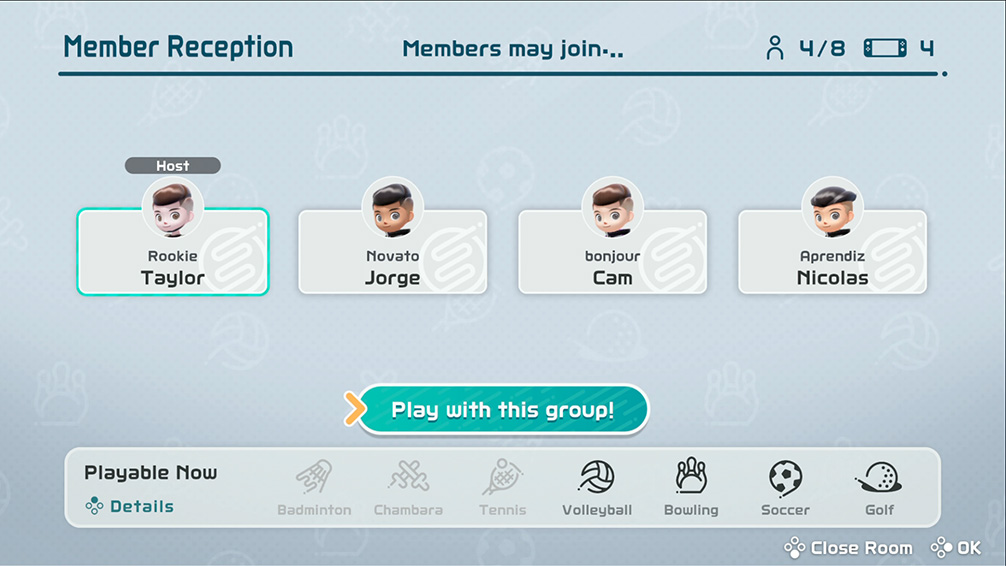
- Segue as instruções no ecrã para escolher um desporto e começar a partida.